尋找混搭中的不安全運算式
使用「函數」面板中的「取代」選項取代 Mashup Builder 中的不安全函數時,您可以檢閱運算式。取代函數會開啟程式碼編輯器,並顯示目前在函數中使用的運算式。不支援的物件與函數會反白顯示為錯誤。此外,當函數或小器具包含對於不支援函數或物件的參考時,「提醒」面板中會顯示提醒。您可以按一下「完成」來套用變更並取代函數,或按一下「取消」於稍後取代函數。
接下來幾部份內容描述如何快速檢查對可能在混搭運算式中使用之不支援函數或物件的參考。如需詳細資訊,請參閱支援的執行時間函數與物件。
尋找 Mashup Builder 中的不安全函數與格點運算式
欲找出「運算式」與「驗證器」函數中使用的運算式:
1. 在 Composer 中,開啟您要檢查的混搭實體,然後按一下 > 。Mashup Builder 使用者介面即會開啟。
2. 在「函數」面板中,展開「運算式 (不安全)」與「驗證器 (不安全)」函數群組。混搭中的所有不安全函數皆會列出。
或者,檢閱「提醒」面板,查看有關不安全函數的任何警告。
3. 欲檢視小器具的目前運算式,請按一下「編輯函數」。
4. 檢閱針對函數定義的 JavaScript 運算式,然後按一下「完成」。
5. 針對您想要檢查的其他不安全函數重複這些步驟。
欲找出在現有「格點」小器具中使用的運算式:
1. 在 Composer 中,開啟您要檢查的混搭實體,然後按一下「編輯」>「設計」。Mashup Builder 使用者介面即會開啟。
2. 在畫布上選取現有格點小器具或使用「檔案總管」面板。
3. 在「內容」面板中,按一下小器具組態按鈕。欄組態對話方塊即會開啟。
4. 在左窗格中,選取資料欄,然後在右窗格中,檢查「運算式」欄位是否有任何驗證運算式。
5. 針對包含格點小器具的任何混搭重複這些步驟。
或者,您也可以將所有混搭匯出為 XML 檔案,然後檢查檔案內容,來快速尋找在混搭中使用的不安全運算式。欲在 ThingWorx Platform 伺服器上建立所有混搭的 XML 匯出:
1. 在 Composer 中,按一下「匯入/匯出」,然後選擇「匯出」。「匯出」對話方塊即會開啟。
2. 在「匯出選項」下,選取「至檔案」。
3. 在「匯出類型」下,選取「實體集合」。
4. 在「集合」下,選取「混搭」。
5. 在「匯出格式」下,選取 XML。
6. 按一下「匯出」,然後將 XML 檔案儲存在您的系統中。
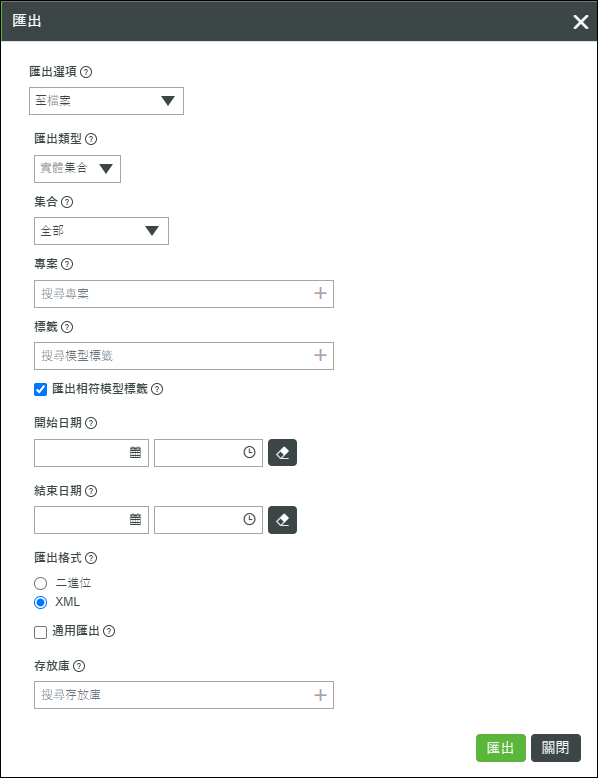
欲在混搭的 XML 匯出中搜尋運算式,請執行下列步驟:
1. 在您下載的 XML 檔案上按一下滑鼠右鍵,然後在您選擇的文字編輯器中將其開啟。
2. 透過搜尋在下列幾部份中定義的內容,檢查您目前正在使用的任何運算式。
尋找不安全運算式函數
欲在 XML 檔案匯出中找出運算式函數,請搜尋設定為 expression 的 Type 內容:
"Type" : "expression"
JavaScript 運算式會儲存為 Expression 內容的值。

尋找不安全驗證器函數
欲尋找 XML 檔案匯出中的不安全驗證器函數,請搜尋設定為 validator 的 Type 內容:
"Type" : "validator"
JavaScript 運算式會儲存為 Expression 內容的值。
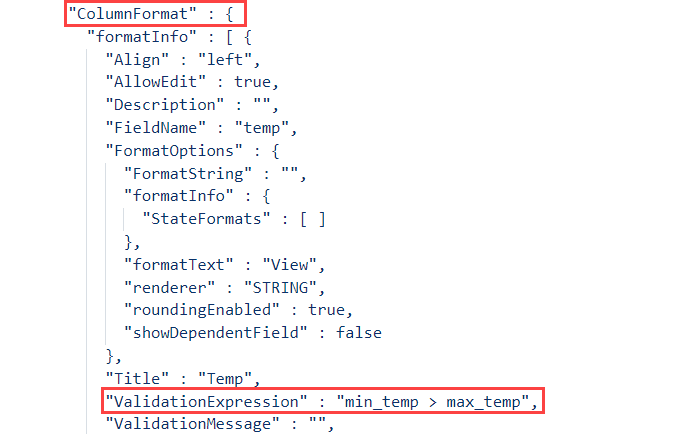
尋找不安全格點 (主題化) 與格點 (進階) 小器具
• 欲尋找 web 元件「格點」小器具中的不安全運算式,請搜尋設定為 ptcsgrid 的 Type 內容:
"Type" : "ptcsgrid"
• 欲尋找「格點 (進階)」小器具中的不安全運算式,請搜尋設定為 gridadvanced 的 Type 內容:
"Type" : "gridadvanced"
當使用內容配置格點小器具時,運算式會儲存在 Widgets.Properties.ColumnFormat 下的 ValidationExpression 內容中。
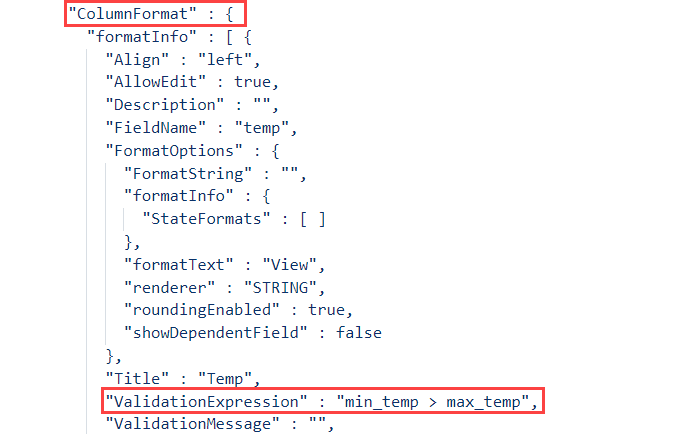
當使用 JSON 組態資料配置格點小器具時,運算式會儲存在的 validator 下的 expression 內容中。通常,JSON 組態資料會儲存在物件的資料服務中。
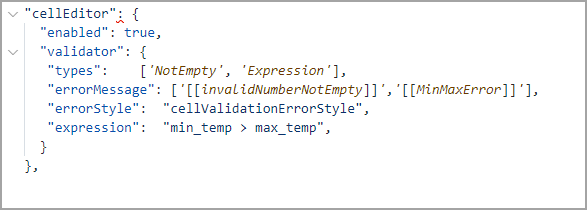
尋找格點 (舊有) 小器具中的舊有驗證器
欲尋找「格點 (舊有)」小器具中的不安全運算式,請搜尋設定為 dhxgrid 的 Type 內容:
"Type" : "dhxgrid"
運算式會儲存在的 Widgets.Properties.ColumnFormat 下的 ValidationExpression 內容中。